- 系统
- 教程
- 软件
- 安卓
时间:2021-03-17 来源:u小马 访问:次
在连接网络的时候发现网络连接的文件夹里都是空白,无法进行网络连接该怎么办?大家不会解决这个问题不要着急,来看看系统之家是怎么解决这个问题的吧,希望这篇文章对您有所帮助。下面就是如何解决网络连接文件夹为空的问题的详细步骤。
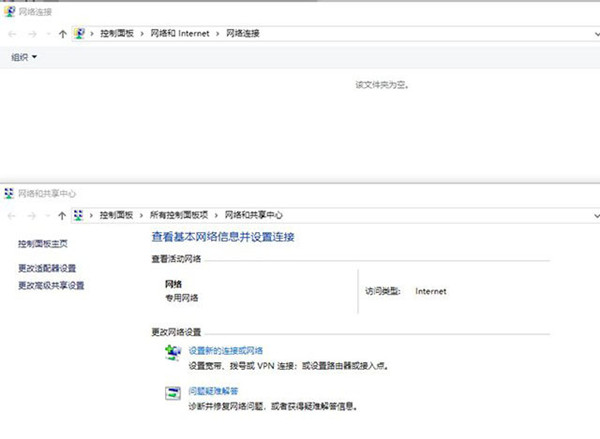
Win10网络连接里没有以太网图标方法一:
首先我们鼠标右键点击“开始菜单”,选择“Windows PowerShell(管理员)”,如下图所示。
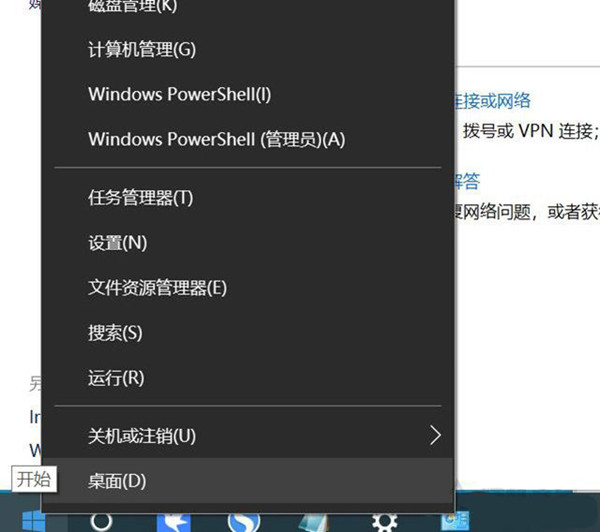
在Windows Powershell窗口中我们依次执行如下两条命令,并回车键执行。
netsh winsock reset
netcfg -d
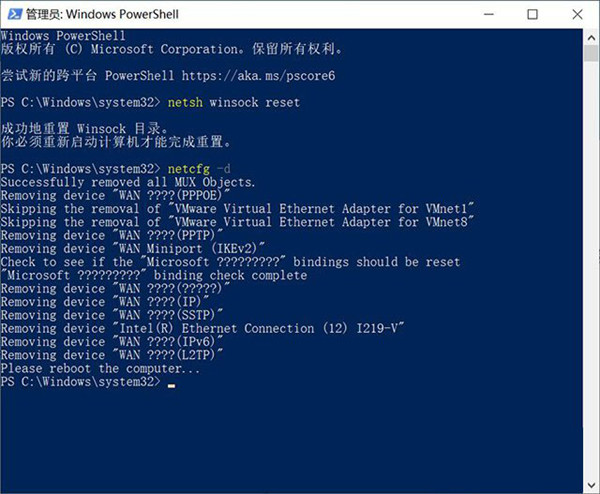
我们将电脑重启试试,是不是解决了Win10网络连接里没有以太网图标的问题了。
Win10网络连接里没有以太网图标方法二:
第一步、在Win10系统桌面上,鼠标右键此电脑,选择属性,进去之后,点击设备管理器
第二步、进去设备管理器之后,选中电脑之后,点击操作->添加过时硬件
第三步、进去添加硬件向导界面之后,点击下一步
第四步、选择安装我手动从列表选择的硬件(高级)(M),点击下一步
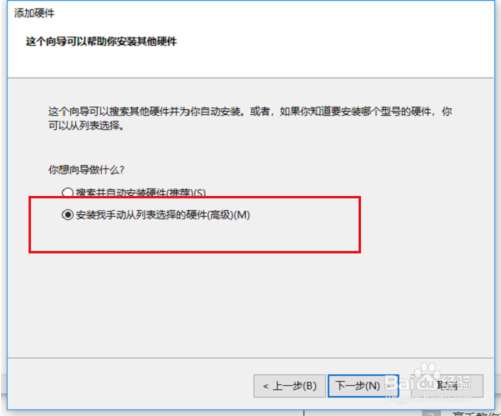
第五步、在常见硬件类型中,点击网络适配器,选择下一步
第六步、厂商选择Microsoft,右侧型号选择Microsoft KM-TEST环回适配器,点击下一步,然后点击完成,我们再去打开网络连接,可以看到以太网连接图标出现了
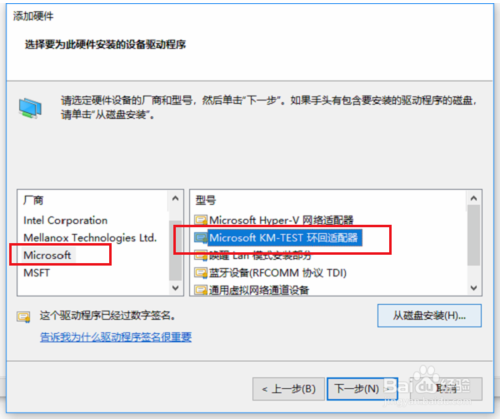
以上内容就是关于Win10网络连接里没有以太网图标的具体解决技巧,不知道大家学会了吗,更多系统教程请继续关注Win10u小马。





